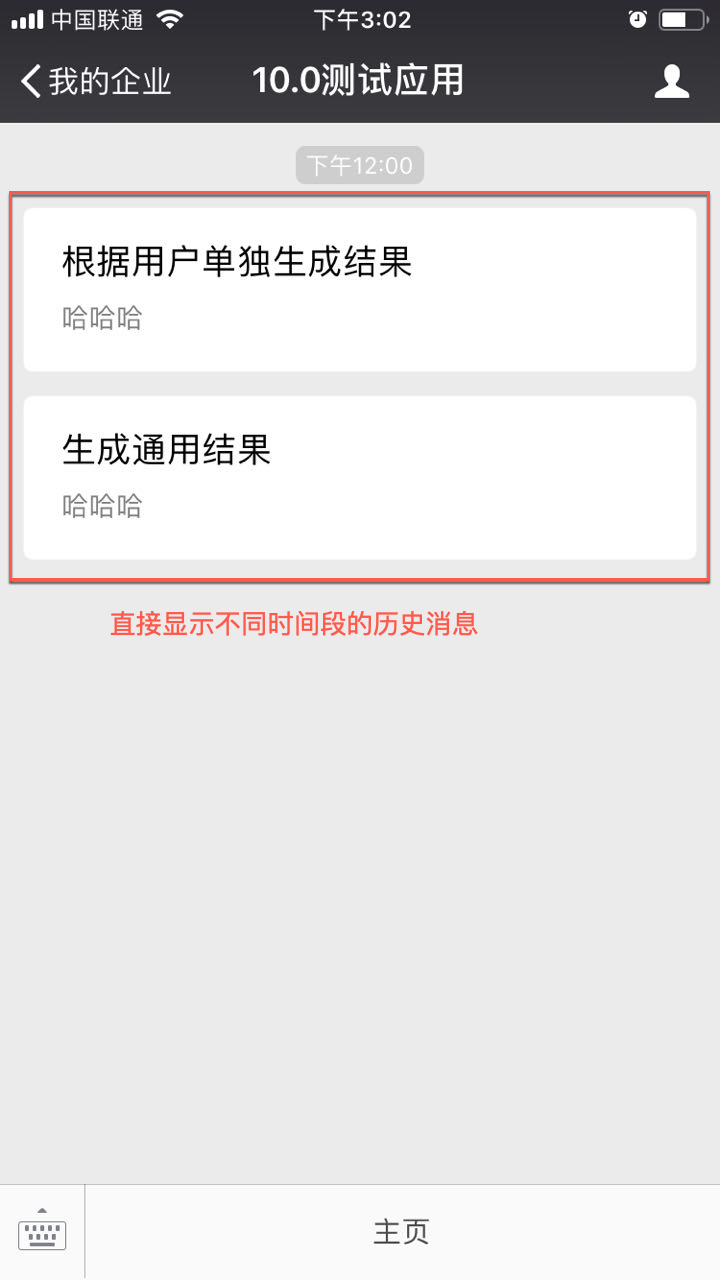1. 版本编辑
| 报表服务器版本 | 移动端版本 |
|---|---|
| 10.0 | App10.0 |
定时任务的设置详细点击 定时任务设置步骤
移动端消息推送教学视频地址请查看:FineMobile 消息推送应用详解(视频+PPT 资料) (出处: 帆软论坛)
2. 场景描述编辑
在一般的销售行业中,一个厂家下面会有很多分销商,分销商需要从厂家那里进行采购,汇款等等一系列操作,而厂家也会定期的给这些分销商发送信息,告知他们货物的剩余情况,汇款情况等,而且在公司发工资的时候,也会给员工发送一份关于该员工的工资消息,那么如何实现推送定时任务至app呢?
3. 案例编辑
每个月月底发送一条消息给所有用户,内容为各个用户的个人信息以及工资信息,并在系统的虚拟目录树定时任务结果下面显示。
3.1 模板准备
使用模板:%FR_HOME%\webapps\webroot\ReportServer\reportlets\doc\SpecialSubject\定时任务权限控制.cpt
3.2 设置定时任务
打开数据决策系统,点击管理系统>定时调度,设置定时任务,任务名称为工资表,用户选择平台中的用户,如下图:
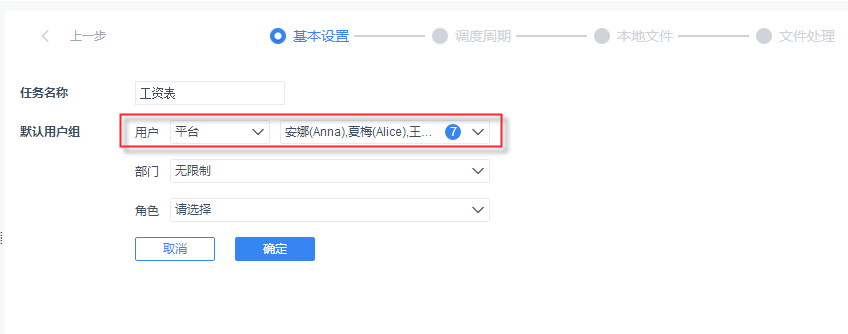
设置开始时间:配置结束立即执行,执行频率选择表达式设定,设定为每月最后一个工作日 19 点 50 分,如下图:
注:可用表达式自行设定频率时间。
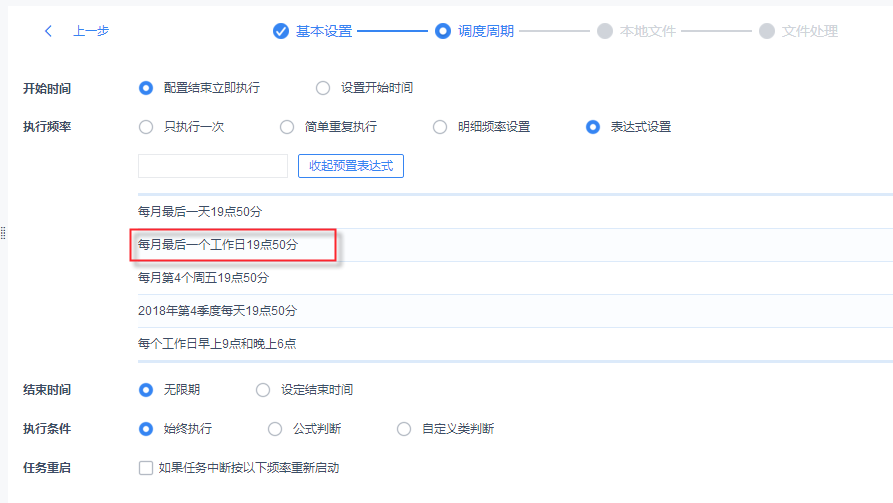
选择本地文件中,模板选择定时任务内容权限控制 .cpt,勾选“除通用结果外,根据默认用户组内的用户单独生成结果”,如下图:
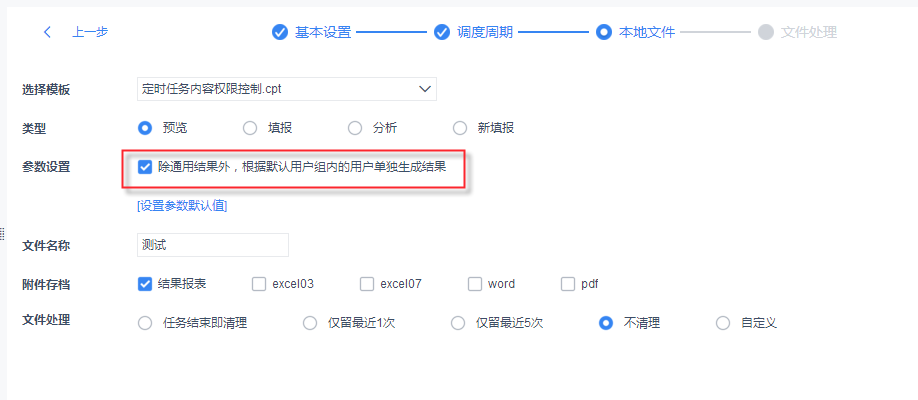
注:推送对象需要有模板查看权限
勾选客户端通知,推送终端选择 App 通知,收件人为默认用户组,消息类型为“链接消息”,填写主题和内容,主题和内容都支持公式,这里内容${fine_username}的${month(now())}月工资,含义为用户某个月的工资,如下图:
注:App 不支持图文、文件消息类型,图文、文件消息都转为链接消息。微信和钉钉中支持图文和文件消息,详细点击 微信钉钉推送支持其他消息类型
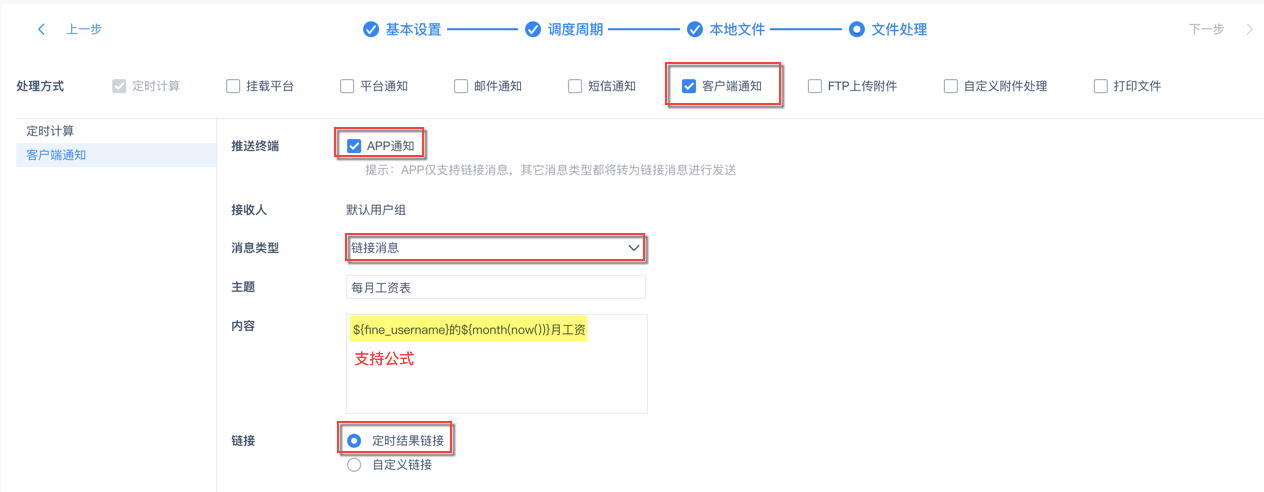
3.3 效果查看
用 Jack 的账号登录 App,每月月底即可看到对应的工资表,如下图:
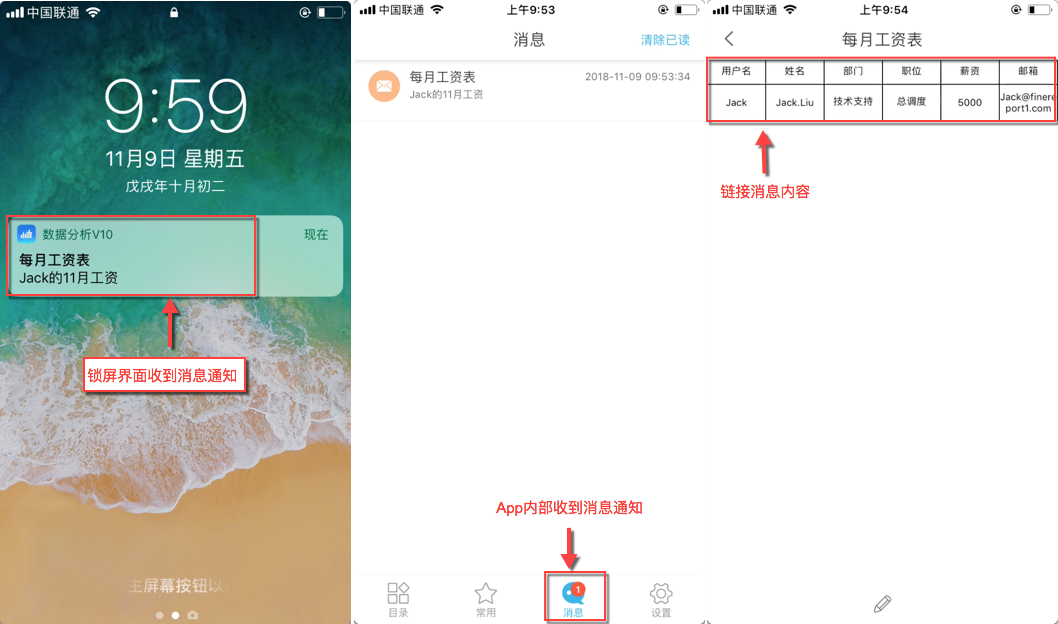
自 App10.2 及之后版本,结果报表的历史消息不再通过参数进行选择,而是全部在消息列表中,如下图所示: